
Denna GIMP-handledning kommer att lära dig hur du skapar en effekt som liknar den som används på MSNBC.com.
Den ursprungliga handledningen finns här. alla krediter går till Fabio från psdtuts.com, jag visar bara hur effekten kan göras i GIMP.
steg 1
Beroende på vad du ska använda effekten för väljer jag en lämplig canvasstorlek. Jag ska skapa en 600×450 för att passa bredden på webbplatsen och fylla bakgrunden till svart.
steg 2
Ta tag i "Blend-verktyget" och ställ in din förgrundsfärg till 28188f och bakgrundsfärgen till svart och i dialogrutan "Verktygsalternativ" under Gradient väljer du FG till BG (RGB) och formen till Radial.

steg 3
Applicera nu gradienten från mitten till nedre hörnet.

Så här ska det se ut

steg 4
Det här steget är inte 100% som i PS-handledningen men tillräckligt nära :).
Skapa nu ett nytt lager, fyll det med svart och gå sedan till Filter>Renders>Moln>Skillnadsmoln. i dialogrutan ställ in följande värden:
- - Slumpmässigt: 3
- - Markera alternativet Turbulent
- -Detalj: 15
- -X storlek: 16
- -Y storlek: 0.1

steg 5
Nu skärper bilden för att ge den bättre detaljer till linjerna. gå till Filter>Förbättra>Skärpa och ställ in på 72

steg 6
Skapa ett nytt lager. Nu använde jag den förgjorda Gradienten som medföljer GIMP 2.4 som heter som inte är exakt samma som den Fabio använde men den duger.
Ta nu tag i "Blandningsverktyget" och i dialogrutan "Verktygsalternativ" välj "Fullt mättnadsspektrum CW" som din gradient och ställ in formen till Linjär och applicera den sedan horisontellt.

steg 7
Ändra sedan läget till Overlay och duplicera sedan lagret.

du borde ha något sånt här

steg 8
Nu kommer alla lager utom bakgrunden att slås samman, så avklicka på "Öga"-ikonen framför "Bakgrundslagret" och högerklicka sedan på>Slå samman synliga lager.

steg 9
Klicka nu på ögonikonen igen. Ta tag i "Fritt val-verktyget" och rita en vågig markering och gå sedan till Välj>Fjäder och ställ in den på 70.

steg 9
Nu till det sista steget. högerklicka på Rainbow-lagret med ditt val fortfarande aktivt och klicka på "Lägg till lagermask" och välj alternativet Markering.

SLUTRESULTAT
det är en enkel effekt som kan användas i en rad olika mönster med små justeringar här och där.

Som alltid kan XCF GIMP-källfilen laddas ner från länken nedan under Bilagor.

